Excel数据导入MapGIS的方法
Excel数据导入MapGIS的方法

Excel数据导入MapGIS的方法利用Excel、记事本生成mapgis点文件方法一:用“实用服务/投影变换”功能实现。
具体操作:1、数据准备将excel中的数据复制到记事本中,格式如下图。
2、数据转换在实用服务选项中打开“投影变换”,选择P投影转换/U用户文件投影转换。
(1)“打开文件”:打开要转换的文本文件;(2)选择“按行读取数据”;(3)选择“不进行投影”;(4)选择“生成点”;(5)选择“点图元参数”,进行设置;(6)数据生成。
如下图方法二:用“图形处理/数字测图”功能实现。
具体操作:1、数据准备将excel中的数据复制到记事本中,格式如下图。
2、数据转换(1)在图形处理选项中打开“数字测图”,选择“文件—新建”,建立测量工程文件,保存为“*.suv”(2)选择“作业准备”菜单下“录入文件数据”选项或单击工具栏“”按钮,出现“录入文件数据”框,点击“打开文件”按钮,打开文件“*.txt”,按“点号,坐标,高程”顺序填写,点击“数据录入”按钮后退出。
(3)右击空白处,选择“复位窗口”,生成测点点位图。
(4) 选择“注记”菜单下“注记地物/注记地物说明”选项或点击工具栏“”按钮,出现“添加注记”图框,选中“注记测点点名”,点击“自定义注记参数”,出现“自定义注记参数”窗口,设置“注记参数”后,选中上图出现的点,右击空白处,选择“复位窗口”生成测线点点号。
(5)选择“数据处理—输出成果图形—全部输出”,出现“输出成果图形”窗口,保存为“NOT”文件。
参考文献:1、记事本、EXCEL在MAPSOURCE和MAPGIS数据转换中的应用。
mapgis怎么插入excel表格?

12f4t433f4t433f4t433 13f4t433f4t433f4t433 14f4t433f4t433f4t433 15f4t433f4t433f4t433 16f4t433f4t433f4t433 17f4t433f4t433f4t433 18f4t433f4t433f4t433 19f4t433f4t433f4t433 20f4t433f4t433f4t433 21f4t433f4t433f4t433 22f4t433f4t433f4t433 23f4t433f4t433f4t433 24f4t433f4t433f4t433 25f4t433f4t433f4t433 26f4t433f4t433f4t433 27f4t433f4t433f4t433 28f4t433f4t433f4t433 29f4t433f4t433f4t433 30f4t433f4t433f4t433把EXCEl表格导入mapgis中的简便方法(2010-07-28 21:17:1转载标签:杂谈那天整了半天,终于被我们搞定了一个更加简单的方法,以下介绍:1、选中表格,切记不要先空白单元格,只要选中整个表格的那些行列;复制2、打开 office powerpoint,新建一个空白页,粘贴刚才复制的表格,设置好页面(不要太大)A4左右即可3、将powerpoint文件另存为.wmf格式4、打开Auto CAD(我一般用R14就可以了),在菜单栏里选择 “插入--windows图元文件......”找到刚才另存的.wmf格式的那个文件,打开5、此时在Auto CAD命令行中会提示插入点,请在屏幕上任意点击鼠标左键,此时,命令行中提示输入“x 比例因子”,请输入“1回车”,命令行中会提示,“y比例因子”,再次输入“1回车”,然后,根据提示,“旋转角度”输入“0回车”,可以看到表格已经在屏幕上了。
6、从Auto CAD文件-输出,保存一个.dxf格式的文件,转到mapgis中文件转换,输入dxf,即可!以此类推,能转能wmf格式的文件类型,都可以试试,要注意的是尽量在 officepowerpoint里把页面做的小一些!:17:11)的方法,以下介绍:个表格的那些行列;复制复制的表格,设置好页面(不要格式择 “插入--windows图元文个文件,打开意点击鼠标左键,此时,命令行提示,“y比例因子”,再次输”,可以看到表格已经在屏幕上mapgis中文件转换,输入dxf,要注意的是尽量在 office!。
excel坐标导入mapsource
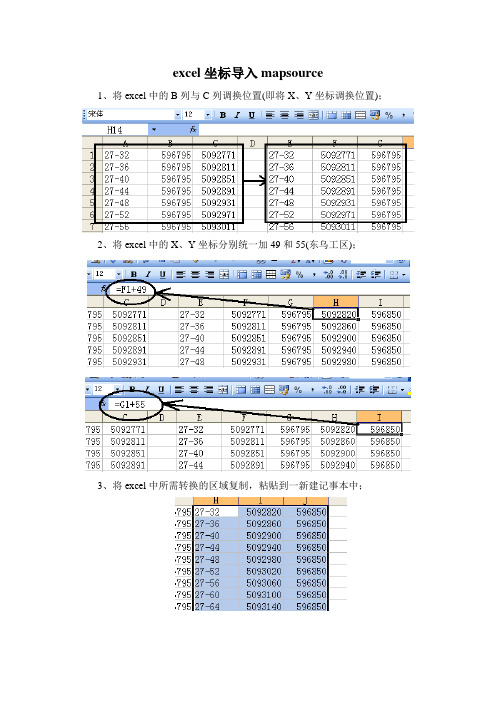
excel坐标导入mapsource
1、将excel中的B列与C列调换位置(即将X、Y坐标调换位置);
2、将excel中的X、Y坐标分别统一加49和55(东乌工区);
3、将excel中所需转换的区域复制,粘贴到一新建记事本中;
4、将记事本中的分隔符替换成空格后,保存并关掉记事本;
5、打开“坐标转换4.0”,以便将“平面坐标”转换成“经纬度”,点击“坐标转换”中的“投影设置”,选中“高斯投影6度带”,并更改“中央子午线”为117,确定;
6、选择“平面坐标”及“大地坐标”,并在“大地坐标”中选择“度”;
7、点击“文件转换”,再点击“格式”,
在“转化方式”中选择“文件名上加1,如File1.txt”,
在“自定义格式”中的“名称”栏写入名称(如:东乌坐标转换),
在“扩展名”中写入“txt”(即记事本格式),
在“分割符号”中选择“{space}”,
在“数据列表”中依次添加“点号”、“北方向X”、“东方向Y”;
再依次点击“完成新建”,“确定”;
8、点击“浏览”,选择并打开第4步中的记事本,点击转换,在“请确定已经设置转换关系了”对话框中点击“确定”,完成转换,关闭并保存“.cod”文件,以便下次使用,不保存也可以;
9、打开第8步中生成的“新建文本文档1.txt”,点击Ctrl+A全选,Ctrl+C 复制并粘贴到国际文传的模板中,点击“数据”,“分列”,“下一步”,将空格打对勾,点击“完成”,并替换目标单元格内容,然后“另存为”新的excel,如:改名为:“27”,并保存至桌面;
10、打开国际文传转换软件:,点击“加载”选择第9步生成的excel(如:27.xls),显示“数据读取成功!”,点击“导出”,为导出的文件起名,并保存,显示“写入成功”即完成转换。
Mapgis里面excel表格的输入与导出步骤和MapGIS做剖面

Mapgis里面excel表格的输入与导出步骤和MapGIS做剖面一、输入1. mapgis主界面→使用服务→报表编辑;2.文件/新建报表文件构造表格/初始表格,构造表格/构造固定表宽,在此可以设置表格的列宽;3.点击菜单中的,拖出表格;拖出自己需要的列数、行数(拖出表格的时候,左下角可以显示x、y=多少);4.建索引/编辑区块,在已构造好的表格左上方第一个单元格单击鼠标左键拖动到右下角最后一个表格内,左键确认;5.复制ECXEL里的表格数据,建索引/粘贴剪贴内容,然后根据实际情况进行调整;文件/生成MAPGIS数据,将表格转成点,线文件就可以了。
二、输出1.首先建一个Excel表,命名为“属性导出“1.xls”;2.库管理→属性库管理→文件→导出;3.系统弹出“导出内数据”对话框,单击“打开”按钮,打开工程文件“中心城区.MPj”中的“DLTB.WP”文件。
4.配置数据源:单击“数据源”右边的“+”按钮,系统弹出“ODBC数据源管理器”对话框。
5.单击“添加”按钮。
创建新数据源。
6.选择“Driver do Microsoft Excel(*xls)”项,单击“完成”按钮;7. 系统弹出“数据源安装”窗口,数据源名为:111。
单击“选择工作簿”按钮。
找到先前新建的Excel表“1.xls”,并将窗口右边的“只读”属性去掉,单击“确定”按钮。
依次单击“确定”按钮,数据源配置完毕,返回“导出内数据”对话框,在数据源右边的下拉条中,可以看到上一步配置的数据源“111”,选中该数据源。
8. 将导出的表命名为“导出数据”,这时“导出”按钮被激活,单击“导出”按钮,系统提示“导出成功”,数据导出完毕。
1. 首先打开一张等值线图2 对等值线进行编辑结构属性,赋予它一个高程的属性3.。
在矢量化中选中高程自动赋值,利用高程自动赋值赋予等值线属性。
4 所以等值线都赋值以后,保存线文件,打开空间分析中的DTM分析。
Excel在Mapsource和Mapgis数据转换中的应用探讨
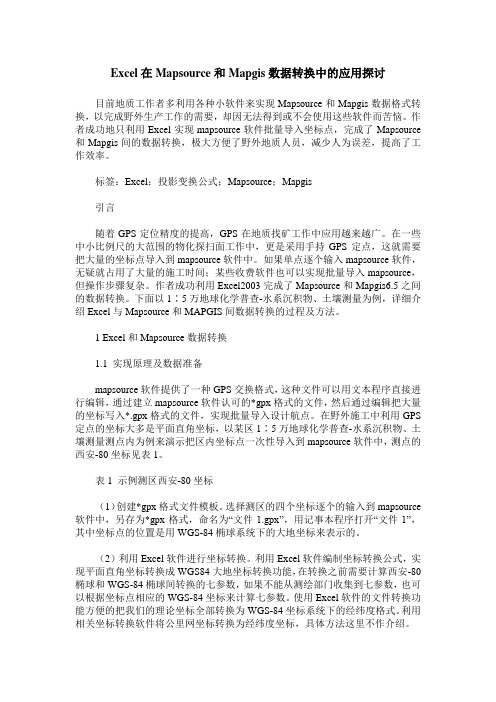
Excel在Mapsource和Mapgis数据转换中的应用探讨目前地质工作者多利用各种小软件来实现Mapsource和Mapgis数据格式转换,以完成野外生产工作的需要,却因无法得到或不会使用这些软件而苦恼。
作者成功地只利用Excel实现mapsource软件批量导入坐标点,完成了Mapsource 和Mapgis间的数据转换,极大方便了野外地质人员,减少人为误差,提高了工作效率。
标签:Excel;投影变换公式;Mapsource;Mapgis引言随着GPS定位精度的提高,GPS在地质找矿工作中应用越来越广。
在一些中小比例尺的大范围的物化探扫面工作中,更是采用手持GPS定点,这就需要把大量的坐标点导入到mapsource软件中。
如果单点逐个输入mapsource软件,无疑就占用了大量的施工时间;某些收费软件也可以实现批量导入mapsource,但操作步骤复杂。
作者成功利用Excel2003完成了Mapsource和Mapgis6.5之间的数据转换。
下面以1∶5万地球化学普查-水系沉积物、土壤测量为例,详细介绍Excel与Mapsource和MAPGIS间数据转换的过程及方法。
1 Excel和Mapsource数据转换1.1 实现原理及数据准备mapsource软件提供了一种GPS交换格式,这种文件可以用文本程序直接进行编辑,通过建立mapsource软件认可的*gpx格式的文件,然后通过编辑把大量的坐标写入*.gpx格式的文件,实现批量导入设计航点。
在野外施工中利用GPS 定点的坐标大多是平面直角坐标,以某区1∶5万地球化学普查-水系沉积物、土壤测量测点内为例来演示把区内坐标点一次性导入到mapsource软件中,测点的西安-80坐标见表1。
表1 示例测区西安-80坐标(1)创建*gpx格式文件模板。
选择测区的四个坐标逐个的输入到mapsource 软件中,另存为*gpx格式,命名为“文件1.gpx”,用记事本程序打开“文件1”,其中坐标点的位置是用WGS-84椭球系统下的大地坐标来表示的。
如何使用ArcGIS连接Excel表格
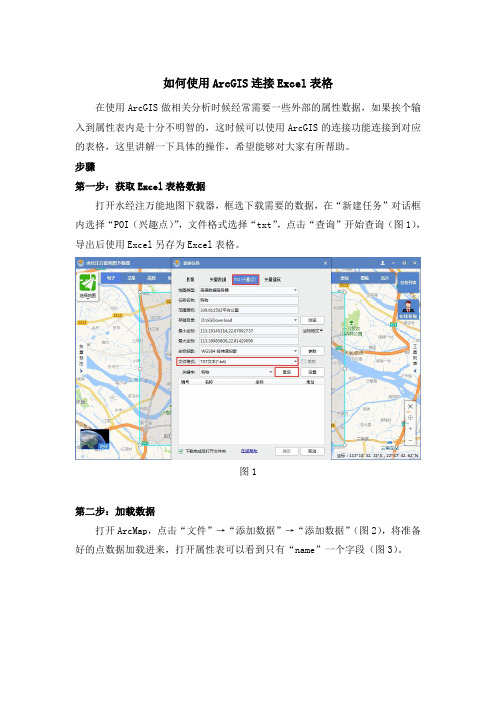
如何使用ArcGIS连接Excel表格
在使用ArcGIS做相关分析时候经常需要一些外部的属性数据,如果挨个输入到属性表内是十分不明智的,这时候可以使用ArcGIS的连接功能连接到对应的表格,这里讲解一下具体的操作,希望能够对大家有所帮助。
步骤
第一步:获取Excel表格数据
打开水经注万能地图下载器,框选下载需要的数据,在“新建任务”对话框内选择“POI(兴趣点)”,文件格式选择“txt”,点击“查询”开始查询(图1),导出后使用Excel另存为Excel表格。
图1
第二步:加载数据
打开ArcMap,点击“文件”→“添加数据”→“添加数据”(图2),将准备好的点数据加载进来,打开属性表可以看到只有“name”一个字段(图3)。
图2
图3
第三步:连接表格
在加载进来的图层上点击右键,选择“连接和关联”→“连接”(图4),在弹出的“连接数据”对话框内,第1栏选择“name”,第2栏选择上Excel表,第3栏选择上Excel表内对应的列(图5)。
完成之后再次打开图层属性表,可以看到Excel表内的数据已经加载
图4
图5
图6
结语
到此就完成了使用ArcGIS将现有数据和Excel表连接起来,其实水经注万能地图下载器下载的POI数据直接导出shp格式就和最后的成果一样的丰富,有兴趣的朋友可以使用水经注万能地图下载器和ArcGIS试试。
数据投影到mapgis操作步骤
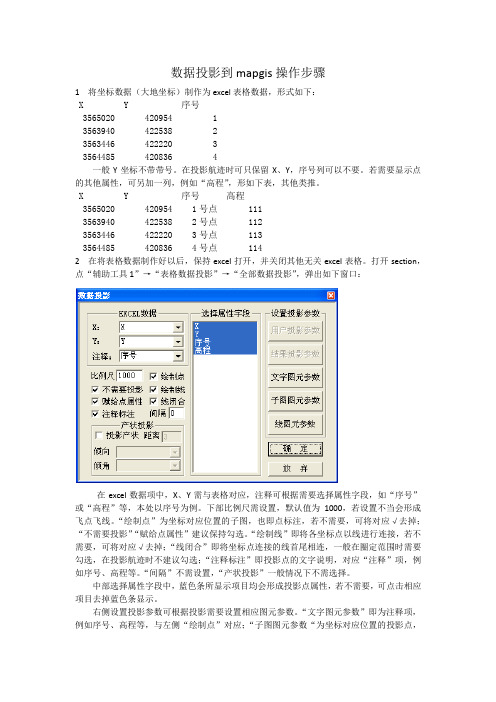
数据投影到mapgis操作步骤1 将坐标数据(大地坐标)制作为excel表格数据,形式如下:X Y 序号3565020 420954 13563940 422538 23563446 422220 33564485 420836 4一般Y坐标不带带号。
在投影航迹时可只保留X、Y,序号列可以不要。
若需要显示点的其他属性,可另加一列,例如“高程”,形如下表,其他类推。
X Y 序号高程3565020 420954 1号点1113563940 422538 2号点1123563446 422220 3号点1133564485 420836 4号点1142 在将表格数据制作好以后,保持excel打开,并关闭其他无关excel表格。
打开section,点“辅助工具1”→“表格数据投影”→“全部数据投影”,弹出如下窗口:在excel数据项中,X、Y需与表格对应,注释可根据需要选择属性字段,如“序号”或“高程”等,本处以序号为例。
下部比例尺需设置,默认值为1000,若设置不当会形成飞点飞线。
“绘制点”为坐标对应位置的子图,也即点标注,若不需要,可将对应√去掉;“不需要投影”“赋给点属性”建议保持勾选。
“绘制线”即将各坐标点以线进行连接,若不需要,可将对应√去掉;“线闭合”即将坐标点连接的线首尾相连,一般在圈定范围时需要勾选,在投影航迹时不建议勾选;“注释标注”即投影点的文字说明,对应“注释”项,例如序号、高程等。
“间隔”不需设置,“产状投影”一般情况下不需选择。
中部选择属性字段中,蓝色条所显示项目均会形成投影点属性,若不需要,可点击相应项目去掉蓝色条显示。
右侧设置投影参数可根据投影需要设置相应图元参数。
“文字图元参数”即为注释项,例如序号、高程等,与左侧“绘制点”对应;“子图图元参数“为坐标对应位置的投影点,与“绘制点”项对应;“线图元参数”即坐标点形成的连线的参数,与“绘制线”对应。
在各项目设置好以后点击“确定”即可将表格数据投影到mapgis文件中。
Mapgis属性与Excel连接两种方法
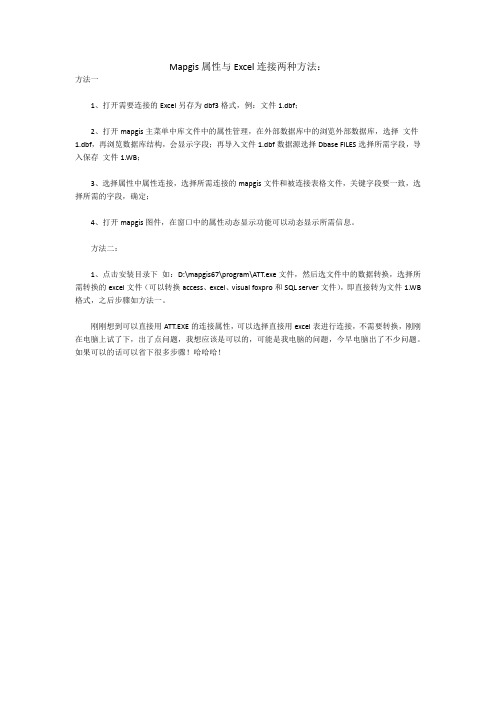
Mapgis属性与Excel连接两种方法:
方法一
1、打开需要连接的Excel另存为dbf3格式,例:文件1.dbf;
2、打开mapgis主菜单中库文件中的属性管理,在外部数据库中的浏览外部数据库,选择文件1.dbf,再浏览数据库结构,会显示字段;再导入文件1.dbf数据源选择Dbase FILES选择所需字段,导入保存文件1.WB;
3、选择属性中属性连接,选择所需连接的mapgis文件和被连接表格文件,关键字段要一致,选择所需的字段,确定;
4、打开mapgis图件,在窗口中的属性动态显示功能可以动态显示所需信息。
方法二:
1、点击安装目录下如:D:\mapgis67\program\ATT.exe文件,然后选文件中的数据转换,选择所需转换的excel文件(可以转换access、excel、visual foxpro和SQL server文件),即直接转为文件1.WB 格式,之后步骤如方法一。
刚刚想到可以直接用ATT.EXE的连接属性,可以选择直接用excel表进行连接,不需要转换,刚刚在电脑上试了下,出了点问题,我想应该是可以的,可能是我电脑的问题,今早电脑出了不少问题。
如果可以的话可以省下很多步骤!哈哈哈!。
- 1、下载文档前请自行甄别文档内容的完整性,平台不提供额外的编辑、内容补充、找答案等附加服务。
- 2、"仅部分预览"的文档,不可在线预览部分如存在完整性等问题,可反馈申请退款(可完整预览的文档不适用该条件!)。
- 3、如文档侵犯您的权益,请联系客服反馈,我们会尽快为您处理(人工客服工作时间:9:00-18:30)。
利用Excel、记事本生成mapgis点文件
方法一:用“实用服务/投影变换”功能实现。
具体操作:
1、数据准备
将excel中的数据复制到记事本中,格式如下图。
2、数据转换
在实用服务选项中打开“投影变换”,选择P投影转换/U用户文件投影转换。
(1)“打开文件”:打开要转换的文本文件;
(2)选择“按行读取数据”;
(3)选择“不进行投影”;
(4)选择“生成点”;
(5)选择“点图元参数”,进行设置;
(6)数据生成。
如下图
方法二:用“图形处理/数字测图”功能实现。
具体操作:
1、数据准备
将excel中的数据复制到记事本中,格式如下图。
2、数据转换
(1)在图形处理选项中打开“数字测图”,选择“文件—新建”,建立测量工程文件,保存为“*.suv”
(2)选择“作业准备”菜单下“录入文件数据”选项或单击工具栏“”按钮,出现“录入文件数据”框,点击“打开文件”按钮,打开文件“*.txt”,按“点号,坐标,高程”顺序填写,点击“数据录入”按钮后退出。
(3)右击空白处,选择“复位窗口”,生成测点点位图。
(4) 选择“注记”菜单下“注记地物/注记地物说明”选项或点击工具栏“”按钮,出现“添加注记”图框,选中“注记测点点名”,点击“自定义注记参数”,出现“自定义
注记参数”窗口,设置“注记参数”后,选中上图出现的点,右击空白处,选择“复位窗口”生成测线点点号。
(5)选择“数据处理—输出成果图形—全部输出”,出现“输出成果图形”窗口,保存为“NOT”文件。
参考文献:
1、记事本、EXCEL在MAPSOURCE和MAPGIS数据转换中的应用。
